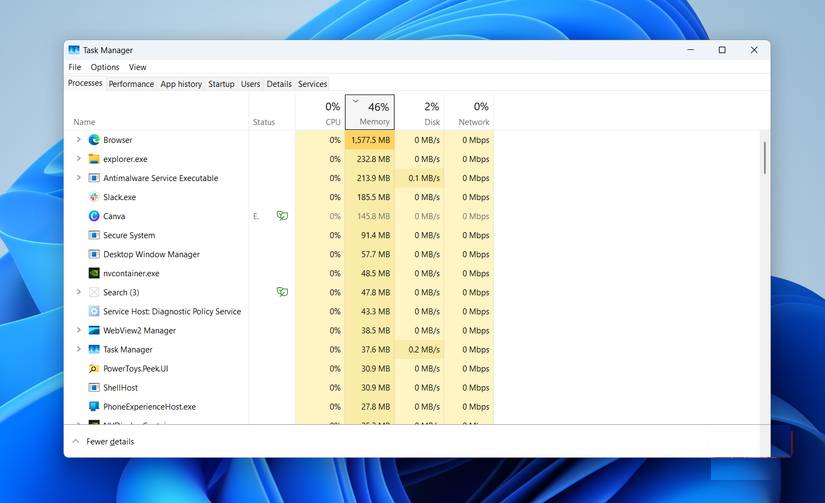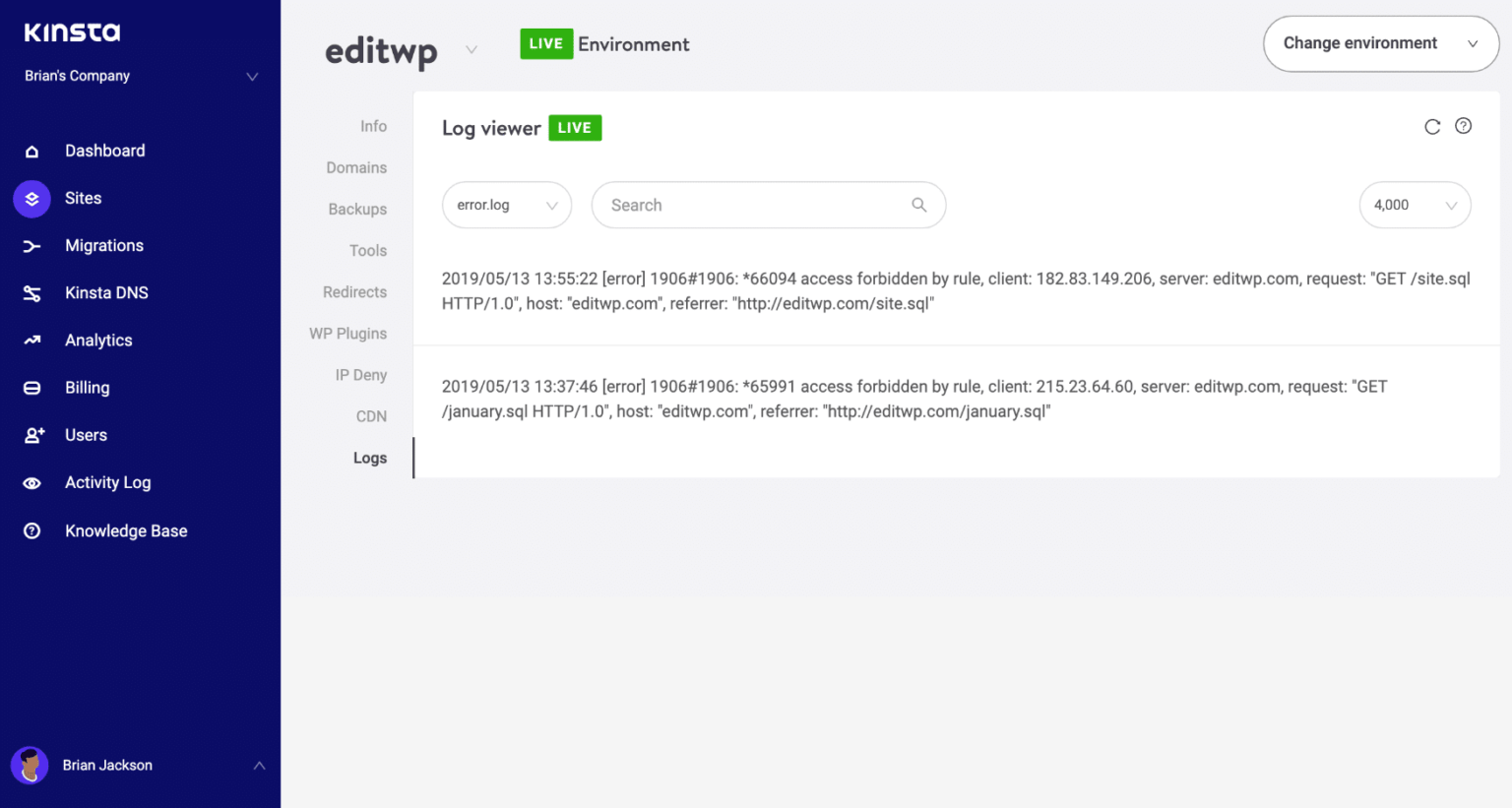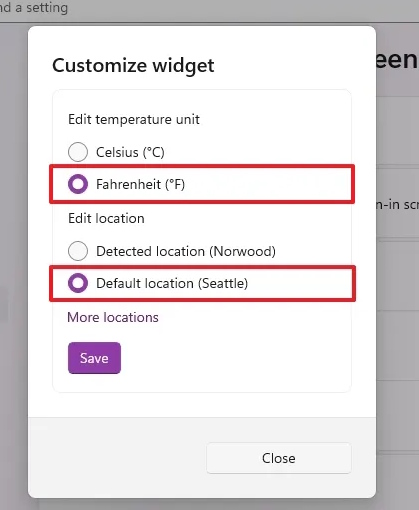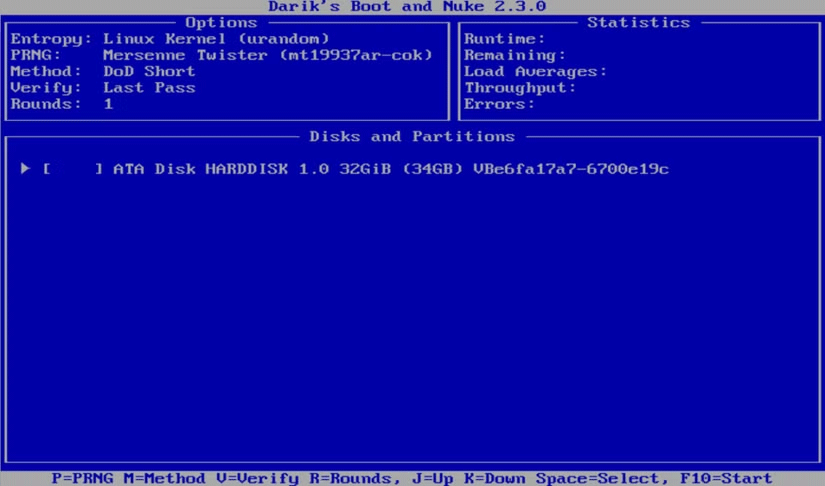7 cài đặt bảo mật Windows mà bạn nên thay đổi
Xem xét lượng dữ liệu nhạy cảm mà Máy tính lưu trữ, bạn sẽ muốn nó được khóa chặt. Windows đã làm rất tốt việc này ngay khi cài đặt, nhưng bạn có thể tăng cường bảo mật chỉ với một vài điều chỉnh thiết lập quan trọng.
7. Khóa Máy tính tự động với Dynamic Lock
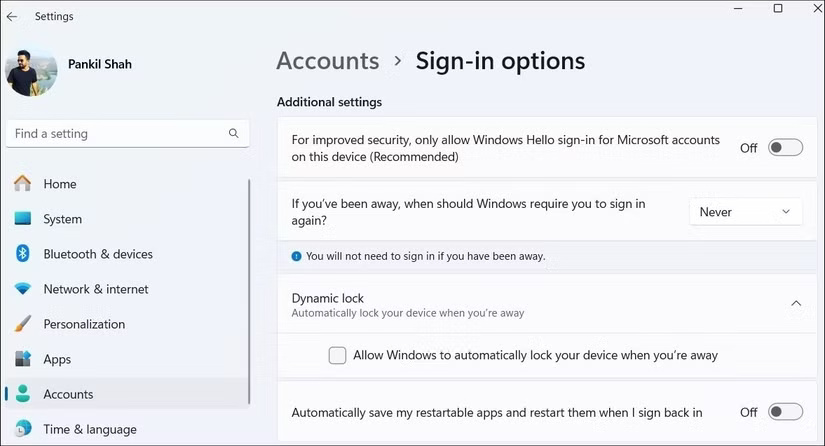
Laptop hoặc Máy tính của bạn được khóa bằng mã PIN hoặc mật khẩu, nhưng còn những lúc bạn rời khỏi bàn làm việc để nghỉ ngơi thì sao? Chắc chắn, điều này có thể không thành vấn đề khi bạn ở nhà, nhưng ở văn phòng hoặc nơi công cộng, ngay cả một khoảnh khắc ngắn ngủi không có người trông coi cũng có thể đủ để ai đó truy cập vào thông tin nhạy cảm.
Để sử dụng Dynamic Lock, hãy bắt đầu bằng cách ghép nối điện thoại với Máy tính nếu bạn chưa thực hiện. Sau khi hoàn tất, hãy vào Settings > Accounts > Sign-in options và cuộn xuống để nhấp vào Dynamic Lock. Sau đó, hãy chọn ô Allow Windows to automatically lock your device when you’re away, thế là xong!
6. Thiết lập nhận dạng khuôn mặt hoặc vân tay
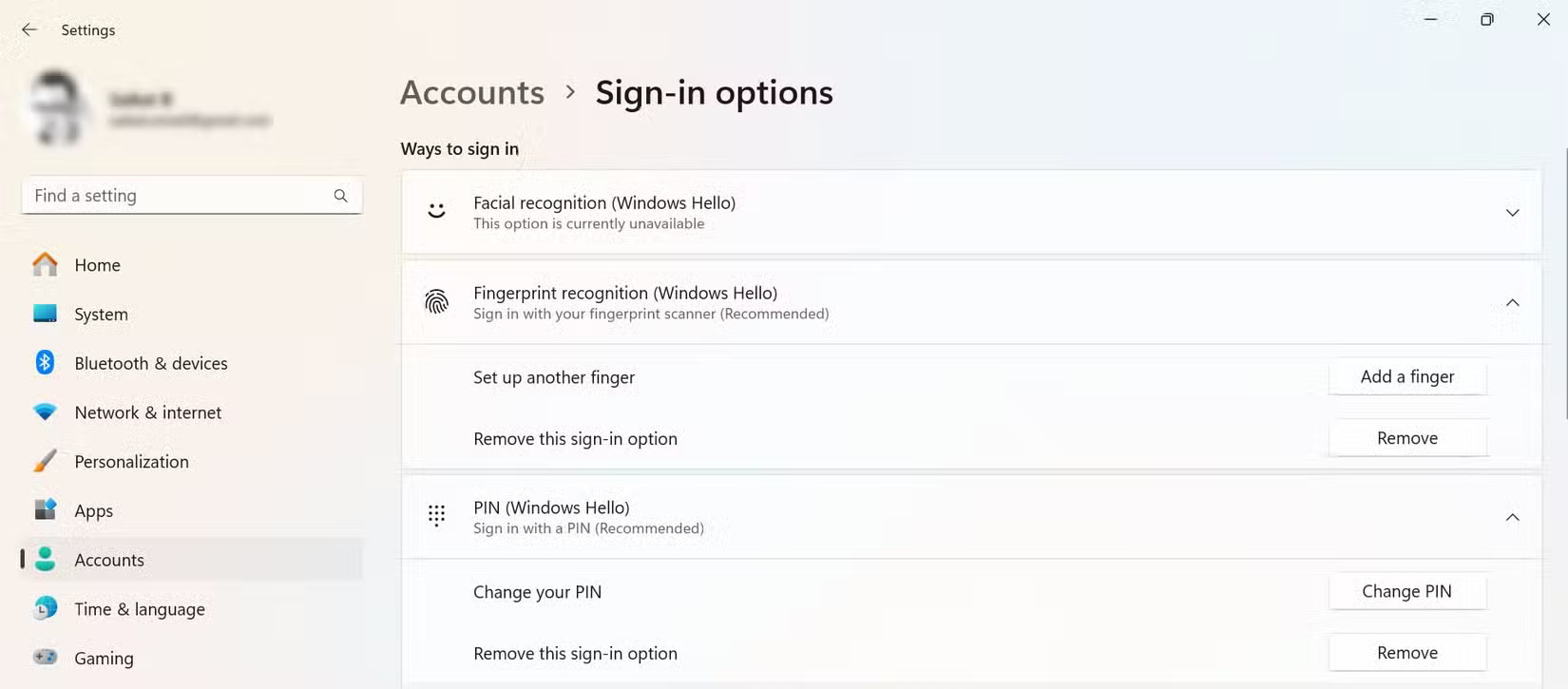
Mặc dù Dynamic Lock giúp đảm bảo Máy tính Windows khóa khi bạn rời khỏi, nhưng nó sẽ không hữu ích nếu bạn sử dụng mã PIN dễ đoán như “1234” hoặc “0000”. Nếu laptop hỗ trợ, tốt hơn hết bạn nên thiết lập nhận dạng khuôn mặt hoặc vân tay với Windows Hello.
Để bật Windows Hello, hãy vào Settings > Accounts > Sign-in options và chọn Facial recognition (Windows Hello) hoặc Fingerprint recognition, tùy thuộc vào phần cứng của bạn. Sau đó, hãy làm theo lời nhắc trên màn hình để đăng ký dấu vân tay hoặc khuôn mặt là xong.
5. Tăng cường bảo vệ chống phishing
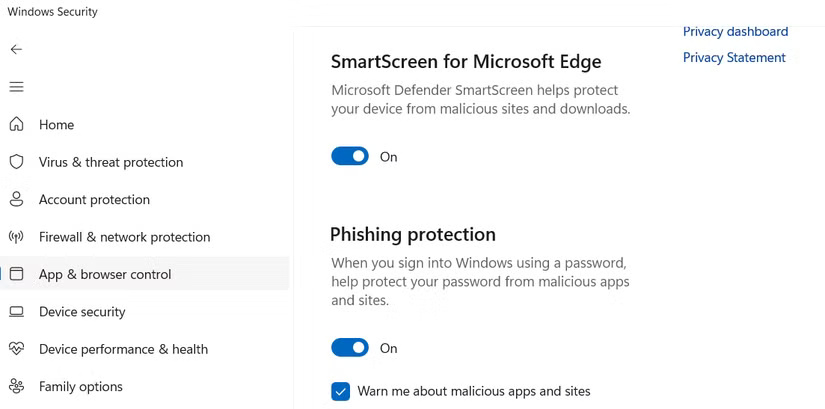
Phishing là một trong những cách dễ nhất để kẻ tấn công truy cập vào tài khoản của bạn – và thường là toàn bộ hệ thống. Những cuộc tấn công này thường thông qua email lén lút, trang web giả mạo hoặc liên kết trông có vẻ hợp lệ nhưng thực chất là cạm bẫy. Chỉ cần một cú nhấp chuột sai, cài đặt ứng dụng không rõ ràng, hoặc thậm chí sử dụng lại mật khẩu trên trang web sai cũng có thể trao cho kẻ tấn công chìa khóa vào tài khoản và các file nhạy cảm của bạn.
Điều tốt là Máy tính Windows đã được trang bị sẵn các công cụ bảo vệ chống phishing có thể giúp bạn an toàn, nhưng không phải tất cả chúng đều được bật theo mặc định. Để bật chúng, hãy mở ứng dụng Windows Security và đi tới App & browser control > Reputation-based protection settings.
4. Bật Controlled Folder Access
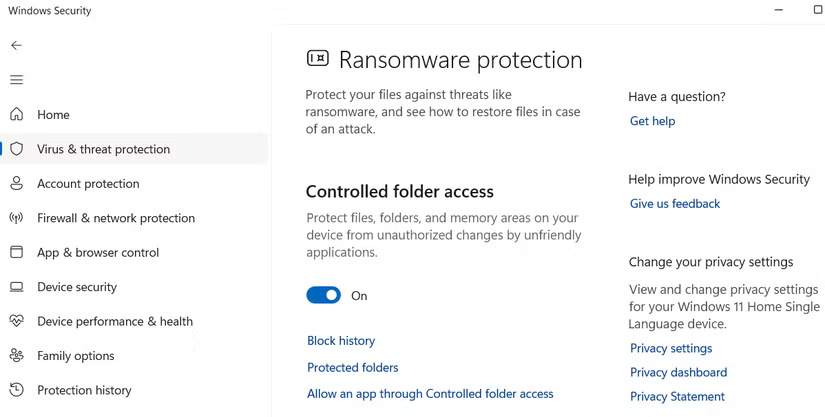
Tính năng Windows Security này hoạt động bằng cách chỉ cho phép các ứng dụng đáng tin cậy thực hiện thay đổi đối với các thư mục được bảo vệ. Nếu một ứng dụng đáng ngờ hoặc không xác định cố gắng truy cập hoặc sửa đổi chúng, ứng dụng đó sẽ bị chặn. Đơn giản vậy thôi!
Để bật tính năng này, hãy vào Windows Security > Virus & threat protection > Ransomware protection và chuyển tùy chọn Controlled Folder Access sang trạng thái On. Theo mặc định, tính năng này bảo vệ các thư mục phổ biến như Documents, Pictures và Desktop, nhưng bạn có thể thêm bất kỳ thư mục nào khác tùy thích. Và nếu nó chặn một chương trình mà bạn thực sự tin cậy (điều này có thể xảy ra), bạn chỉ cần thêm chương trình đó vào danh sách ngoại lệ.
3. Bật Device Encryption
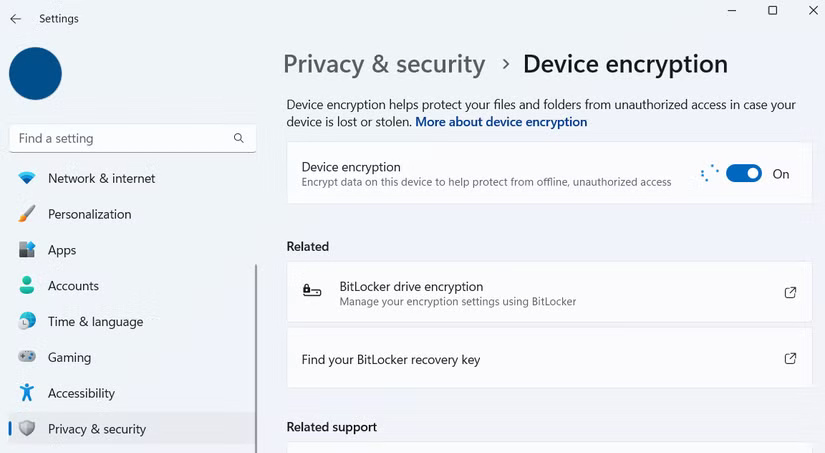
Bạn có thể hình dung Device Encryption như việc khóa tất cả dữ liệu cá nhân của mình trong một két sắt kỹ thuật số. Ngay cả khi ai đó lấy được laptop của bạn, họ cũng không thể chỉ cần bật máy lên và lục lọi các file của bạn.
Tính năng này đặc biệt hữu ích nếu Máy tính chứa thông tin nhạy cảm mà bạn muốn bảo mật. Nếu đang sử dụng tài khoản cục bộ, trước tiên bạn cần đăng nhập bằng tài khoản Microsoft. Sau đó, hãy vào Settings > Privacy & security > Device encryption để đảm bảo tính năng này đã được bật.
2. Xem lại những ứng dụng nào có thể vượt qua tường lửa
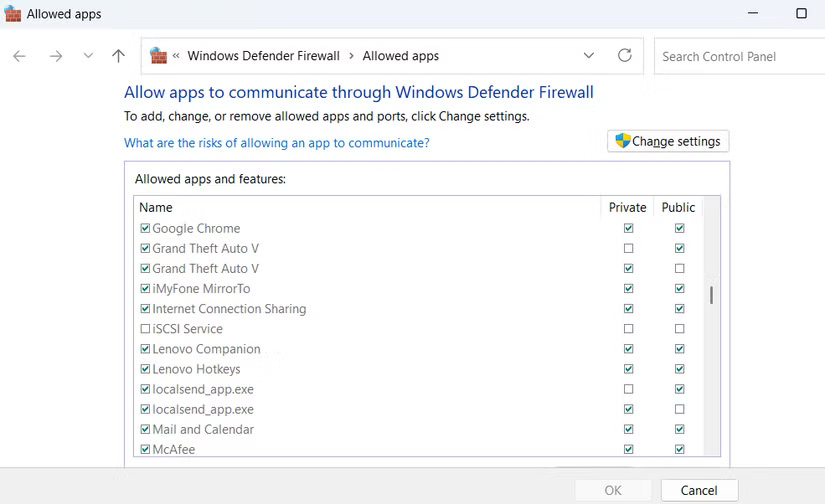
Bạn nên kiểm tra lại cài đặt tường lửa của mình để xem chính xác những ứng dụng nào được phép vượt qua nó. Trên Windows, hãy vào Control Panel > System and Security > Windows Defender Firewall > Allow an app or feature through Windows Defender Firewall. Bạn sẽ thấy danh sách các chương trình và liệu chúng có được phép giao tiếp qua mạng riêng hay mạng công cộng hay không.
1. Đảm bảo tính năng “Find My Device” đã được bật
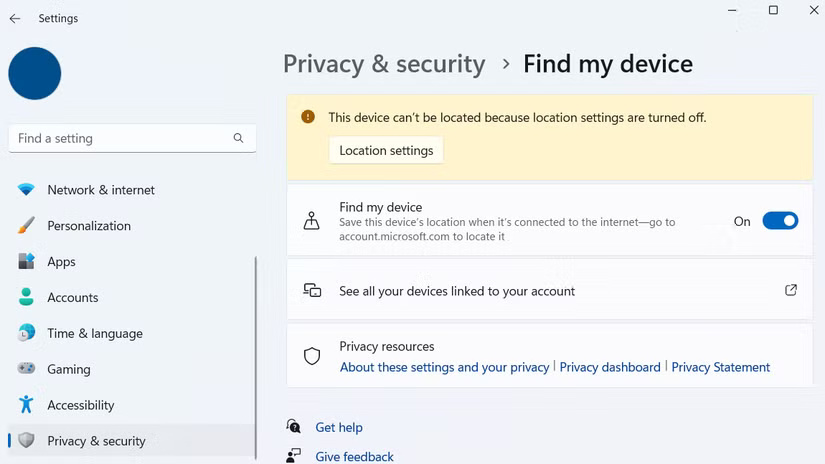
Theo mặc định, tính năng “Find My Device” được bật, nhưng nếu bạn đã tinh chỉnh cài đặt quyền riêng tư của Windows và tắt dịch vụ định vị, tính năng này có thể không hoạt động. Để kiểm tra xem mọi thứ đã hoạt động bình thường chưa, hãy vào Settings > Privacy & security > Find my device. Nếu bạn thấy cảnh báo về việc dịch vụ định vị đã tắt, hãy nhấp vào Location settings và bật Location services.
Sau khi thực hiện xong, hãy truy cập trang Devices của Microsoft và đăng nhập bằng tài khoản Microsoft được liên kết với PC của bạn. Bạn sẽ thấy danh sách tất cả các thiết bị Windows đã kết nối. Nhấp vào thiết bị bạn muốn theo dõi. Từ đó, bạn có thể kiểm tra vị trí cuối cùng của thiết bị, khóa thiết bị từ xa hoặc thậm chí hiển thị thông báo trên màn hình nếu thiết bị bị mất.